Prendre un rendez-vous de vaccination sur Maiia - Fiches pratiques
Regardons ensemble comment réserver un rendez-vous de vaccination.
1Cliquer sur internet.
Pour commencer, je dois me connecter à Internet en ouvrant le menu "Internet".

2Rechercher Maiia sur internet.
Me voici sur la page d'accueil du site internet ordissinaute.fr. Je tape "maiia vaccination" dans la barre de recherche.
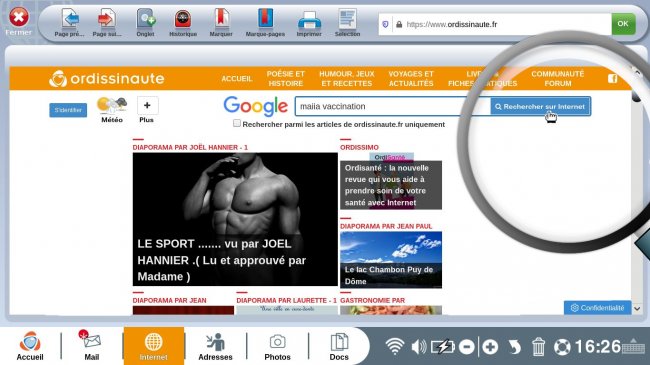
3Accéder au site.
a. Page de résultats.
J'arrive sur la page de résultats et je clique sur le lien "Centre de vaccination COVID: "lieu de votre région" - Maiia".
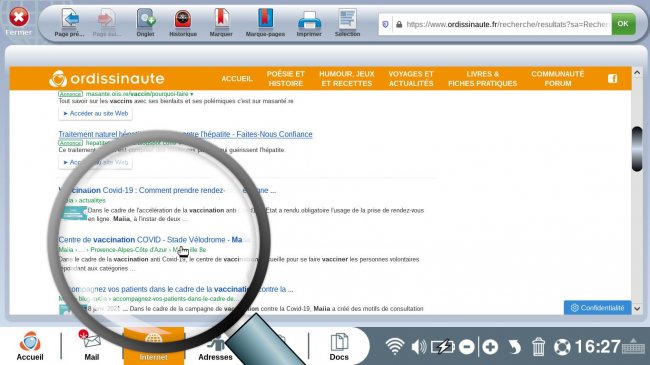
b. Page d'accueil du site.
J'arrive sur la page d'accueil.
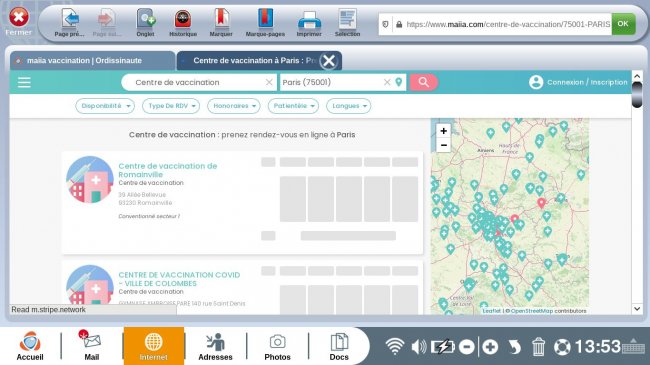
4Trouver un centre de vaccination.
a. Choisir le lieu.
Suivant si ma géolocalisation est activée, le site retrouve tous les centres de vaccination à proximité. Si ce n'est pas le cas, il me suffit de rechercher ma ville dans la barre de recherche. Je clique sur la loupe rouge pour lancer la recherche.
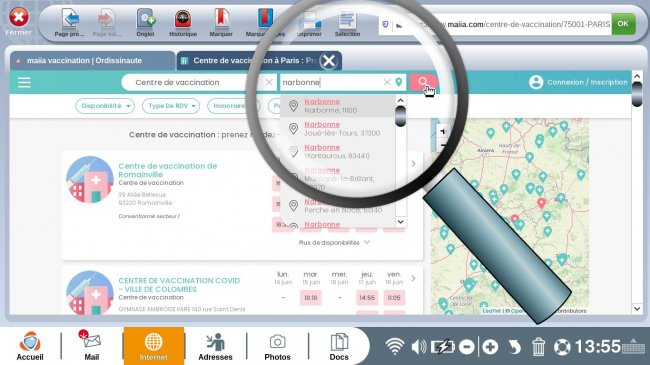
Le site Maiia ne retrouve pas tous les centres contrairement à certains sites comme Doctolib. Si vous ne trouvez pas de centre, ne vous inquiétez pas et diriger vers un autre site.
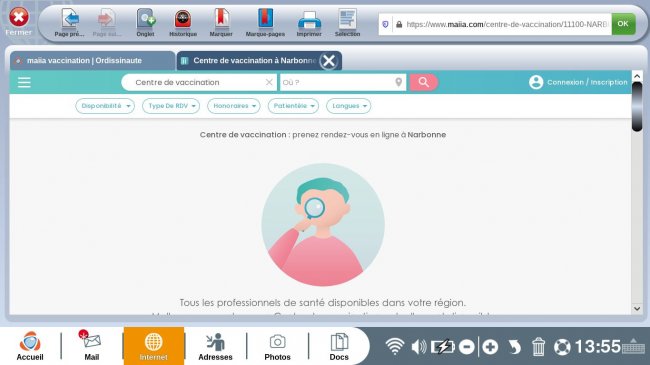
b. Choisir le centre de vaccination.
Une fois que j'ai lancé ma recherche et qu'elle n'est pas négative, je me retrouve face à une liste de centre et une carte pour visualiser leur localisation. Je clique sur le centre qui m'intéresse pour prendre rendez-vous.
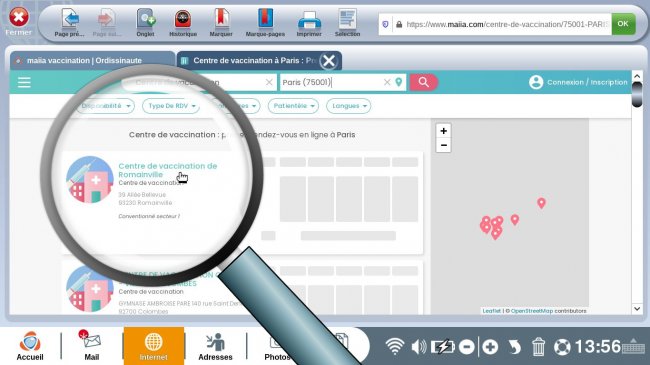
5Récapitulatif avant la confirmation du rendez-vous.
a. Choisir le motif de consultation.
Je me retrouve sur une page récapitulatif avec des informations supplémentaires sur la prise de rendez-vous. Il me faut choisir le motif de la consultation..
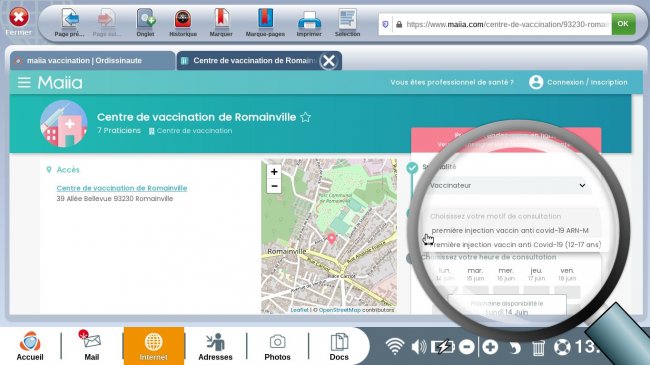
b. Choisir le jour du rendez-vous.
Je sélectionne la date du rendez-vous.
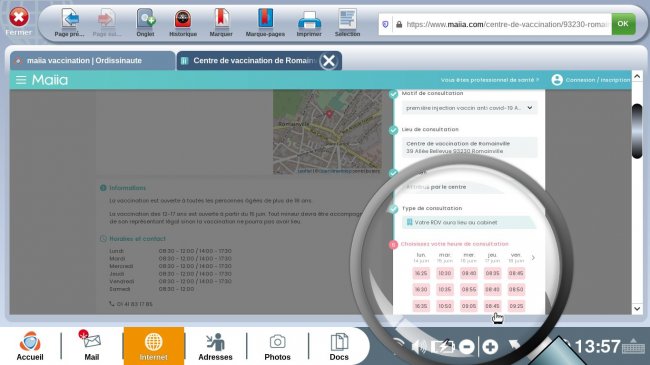
6Validation des consignes.
Je coche les trois consignes afin de les accepter en sélectionnant "J'accepte les consignes".
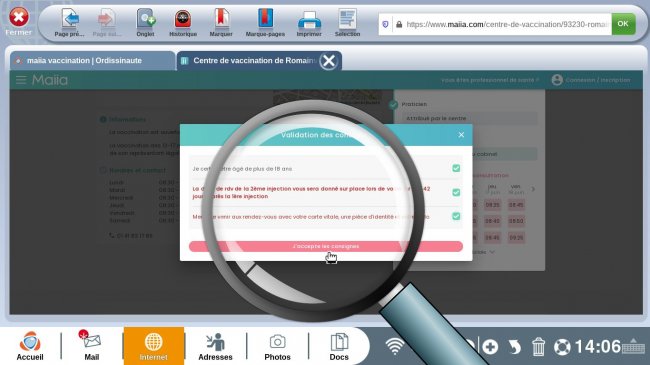
7Se connecter à son compte.
Pour continuer ma prise de rendez-vous, je dois m'inscrire ou me connecter (si je suis déjà inscrit sur le site).
a. Inscription sur le site.
Je clique sur le bouton "Créer mon compte".
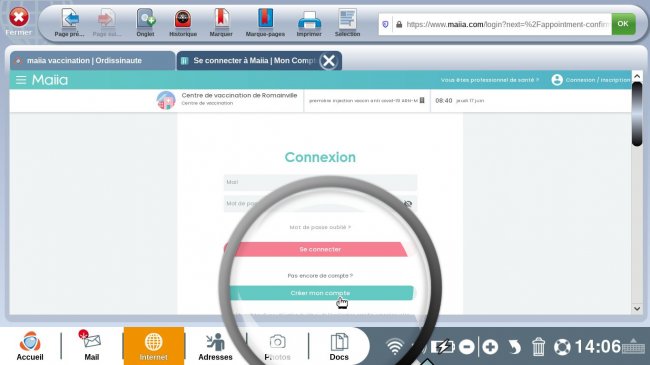
b. Création du compte.
Je renseigne mon numéro de téléphone (numéro de portable conseillé, car vous allez recevoir un SMS avec un code pour valider le compte) , mon adresse e-mail, et je choisis un mot de passe pour pouvoir créer mon compte.
Je n'oublie pas de cocher la case "J'accepte les conditions d'utilisation" (je peux lire les CGU en cliquant dessus) puis je clique sur "S'INSCRIRE".
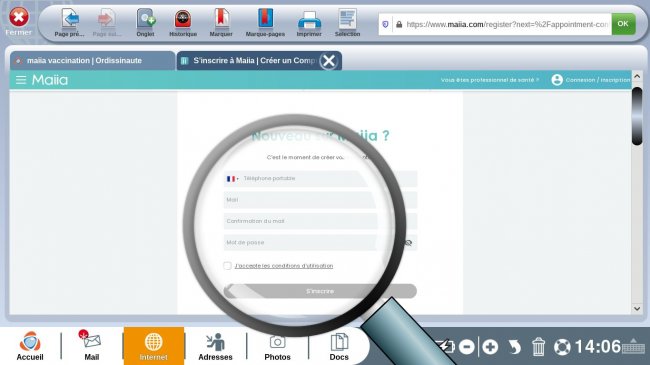
c. Vérification du compte.
Si j'ai bien rentré mon numéro de téléphone portable, je reçois un SMS avec un code à indiquer sur le site pour valider la création de mon compte. Je rentre le code reçu dans le champ concerné.
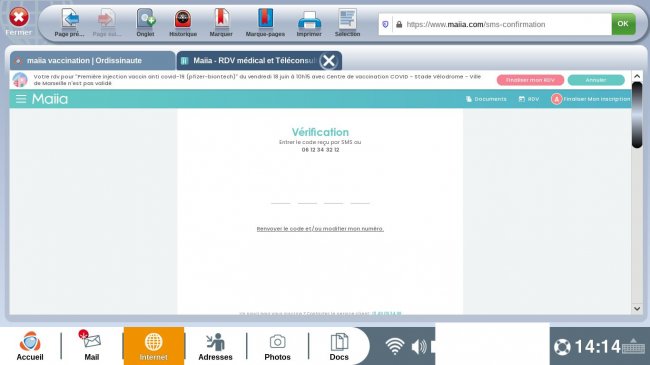
d. Création du patient.
Je dois à présent renseigner les informations demandées pour la création de mon compte.
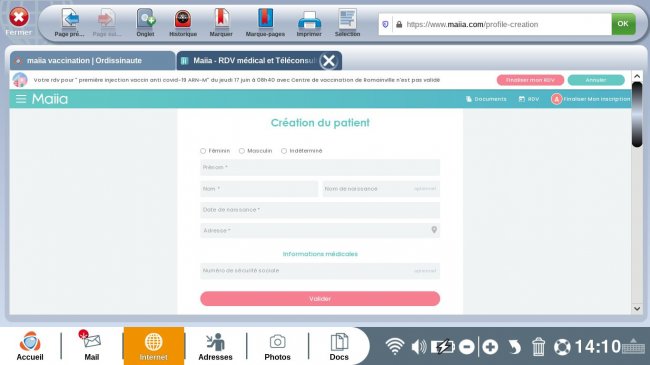
Une fois toutes les informations remplies, je clique sur "Valider".
8Valider son rendez-vous.
Une fois la création du patient terminé, je peux confirmer mon rendez-vous.
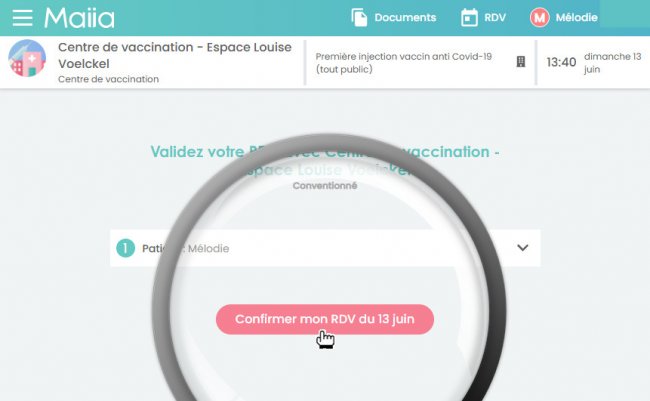
9Confirmation de rendez-vous.
Suite à ma validation, une nouvelle page s'ouvre me confirme mon rendez-vous. Je retrouve toutes les informations liées au paiement et au lieu de la vaccination.
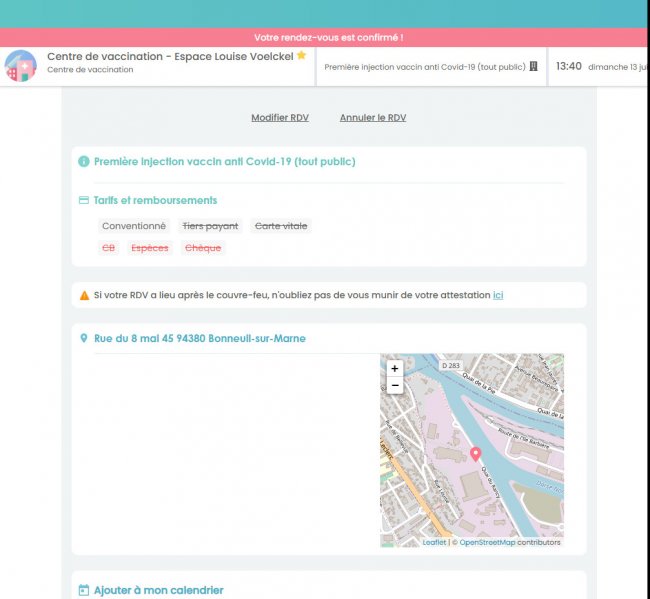

 envoyer à un ami
envoyer à un ami